Windows-apps er hovedsageligt pakket som installatører ellereksekverbare filer. En appinstallationsprogram har MSI-udvidelsen, og en eksekverbar fil har EXE-udvidelsen. Til tider kan en udvikler vælge at zip en EXE fil. Dette gøres, fordi browsere vil blokere en EXE fra at downloade og synes, at det er ondsindet. Tilsvarende lader nogle e-mailtjenester og klienter muligvis ikke brugere vedhæfte eller downloade en EXE fil. Windows-brugere er derfor vant til at udpakke en EXE fra en lynlåset mappe for at køre den. Mens det er normalt, kan dette være forvirrende, hvis du har downloadet en JAR-fil. JAR-filen vil være tilknyttet 7zip- eller Winzip-apps. Arkivappen kan være i stand til at udpakke JAR-filen, men der er ikke noget i den, du kan køre. Sådan kan du køre en JAR-fil på Windows.
Hvad er en JAR-fil?
En JAR-fil er en Java-fil. JAR er filtypenavnet til Java-filer. Apps er bygget til at køre på JAVA-rammen. Minecraft (desktopversionen) er et almindeligt eksempel på en app, der kræver, at Java er installeret på dit system for at køre. Minecraft i sig selv er pakket som en EXE fil, så du aldrig behøver at køre en JAR fil med den.
JAR-filen er en ren Java-app, der ikke er pakket i en EXE. Windows alene kan ikke køre det.
Installer Java
For at køre en JAR-fil på Windows, har du brug forat installere Java på dit system. Kontroller, om den fil, du vil køre, kræver en bestemt version af Java til at køre. Hvis udvikleren ikke har specificeret en version, skal du downloade og installere den nyeste version af Java på dit system.

Kør en JAR-fil
Filforeningen til JAR-filen vil ikkeskift, når du har installeret Java. Gå til den mappe, som JAR-filen er i. Højreklik på den, og gå til "Åbn med" -indstillingen. Vælg 'Vælg en anden app'. Du vil se 'Java (TM) platform SE binær' listet i denne kontekstmenu, men vælg ikke den. Vælg indstillingen 'Vælg en anden app'.
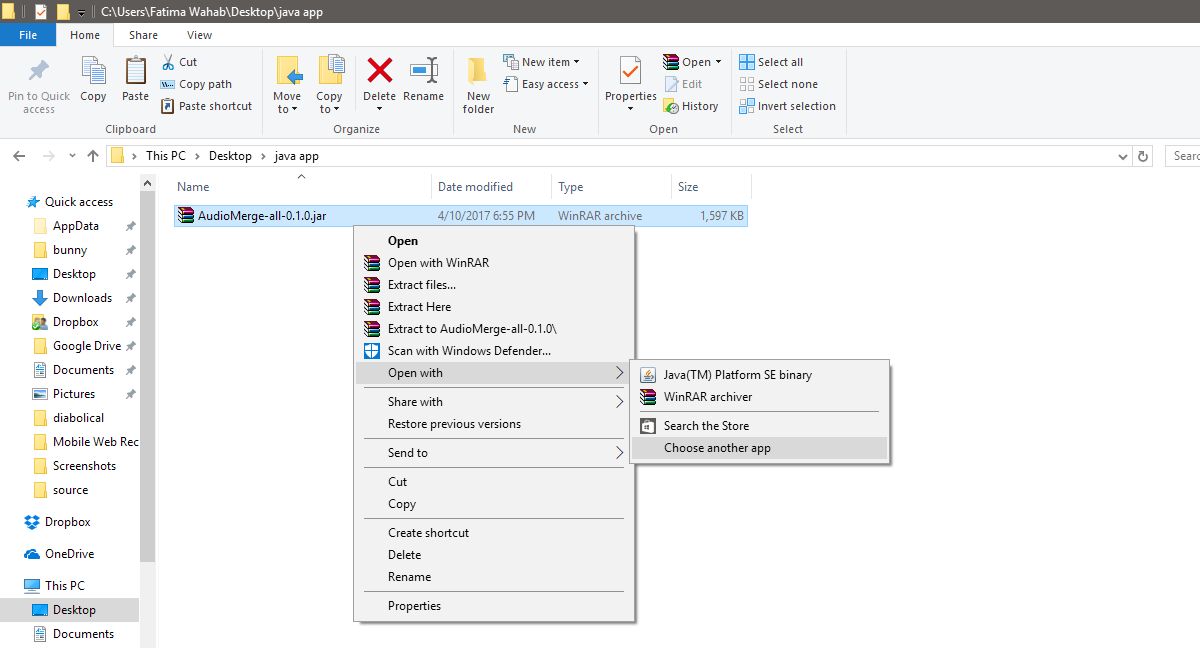
Menuen 'Hvordan vil du åbne denne fil?' Vises. Vælg 'Java (TM) platform SE binær' og kontroller indstillingen 'Brug altid denne app til at åbne .jar-filer' i bunden. Klik på 'Ok'.
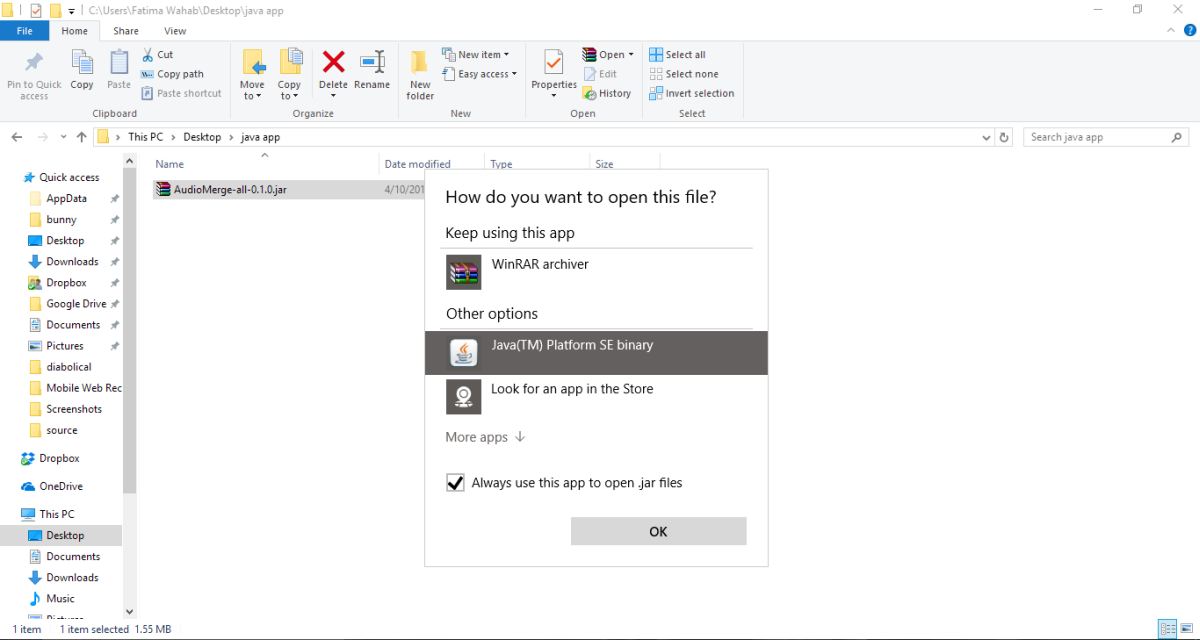
Filen åbnes nu. Alle fremtidige JAR-filer, som du downloader, vil nu blive tilknyttet Java. Du skal kun dobbeltklikke på en JAR-fil for at køre den. Den næste JAR-fil, du downloader, vil ikke være tilknyttet en arkiv-app. I stedet vil filens ikon være det officielle Java-filikon.
Installer Java













Kommentarer